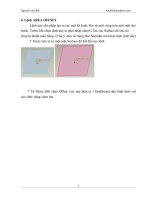Hướng dẫn sử dụng SPAT
Bạn đang xem bản rút gọn của tài liệu. Xem và tải ngay bản đầy đủ của tài liệu tại đây (429.59 KB, 6 trang )
Hướng dẫn sử dụng SPAT
Sau khi Download, giải nén những đồ nghề trên về các bạn làm theo các bc sau:
Bước 1: Cài đặt một Hệ điều hành "sạch", kèm các ứng dụng nếu thích, chỉnh sửa sao cho các bạn thấy hợp lý nhất.
Bước 2:
Chạy SPAT 6.0.9.8. Khi chạy phần mềm này sẽ có một số chương
trình nhận diện nhầm là Virus. Sau khi chạy trong ổ C sẽ có một thư mục
có tên Sysprep, bên trong đó có 1 số file hỗ trợ để cấu hình. Bạn khơng
được xóa hay đổi bất kỳ một file nào bên trong đó.
Bước 3:
Copy tồn bộ file bên trong thư mục SkyDriver mà bạn đã tải về
và giải nén trước đó vào thư mục Sysprep trong ổ đĩa C
Bước 4: Cấu hình SPAT:
- Tại thẻ General: Bạn chọn Select All
[center]
Enlarge this image
Để đổi hình nền lúc Ghost bạn chọn Backgrand Picture. Click nút
ba chấm …. ở dịng First Picture và tìm đến vị trí file ảnh bạn cần
chọn. Sau đó chọn Preview để xem ảnh, click OK để hoàn thành. Ảnh nên để
ở độ phận giải chuẩn là 800 x 600. Dùng photoshop để chỉnh sửa ảnh mang
dấu ấn riêng của bạn, copy ảnh vào thư mục Sysprep trong ổ đĩa C
Enlarge this image
Chọn Ok
- Chuyển qua thẻ Interface ta cấu hình như sau:
+ Tại khung Run before mini-setup: ở đây sẽ có 3 dịng để bạn
nhập đường dẫn phần mềm trích xuất driver và cài đặt driver. Bạn click
nút ba chấm (…) ở dòng đầu tiên và chọn ESDrv.exe.
+ Tại khung Run in deployment : Nhiệm vụ ở khung này là cho
phép bạn trích xuất các gói phần mềm portable hoặc các file được nén lại
và trích xuất vào đường dẫn được chỉ định trước. Thường thì sử dụng để
trích xuất file nén Program files và DirecX9, Fonts…. Nếu bạn muốn File
Ghost của mình có dung lượng giảm thì nên có những File nén này cịn nếu
khơng có thì cũng khơng cần làm gì ở mục này.
Enlarge this image
- Thẻ Desktop:
Nhiệm vụ ở khung Run at frist time là giúp chạy 1 ứng dụng nào
đó được bạn cấu hình ngay khi đăng nhập vào windows sau khi ghost.
Lưu ý: Có một điều phiền tối là sau khi ghost trong ổ C của
bạn có thư mục Driver có dung lượng khá nhiều. Do đó, để tự động xóa thư
mục đó thì bạn thêm dịng C:\Drivers ở mục Delete folder.
Enlarge this image
- Thẻ Reseal :
Ở đây tập hợp khá nhiều tiện ích như tạo file Autorun trong các
ổ đĩa sau khi ghost (nhằm bảo vệ ổ đĩa bạn không bị tấn công bởi bị
virus lây dạng autorun khi cắm usb…), xóa mũi tên của Shotcut ngồi
desktop, Xóa chữ Shotcut to khi tạo shutcut mới, thêm Copy/Move vào menu
chuột phải trong Explore…. Tùy theo nhu cầu của từng người mà chọn chức
năng phù hợp hoặc click nút Select All để chọn tất cả các chức năng.
Để tinh chỉnh,tối ưu hệ thống sau khi ghost thì bạn click
nút Optimization và chọn chức năng mà bạn muốn hoặc Select all để chọn
hết, nhấn OK để đồng ý.
- Thẻ Deployment:
Tại đây có 1 số chức năng cơ bản như Disable System Restore, tự
động đẩy ổ đĩa CD/DVD ra khi đăng nhập vào windows lần đầu tiên sau khi
ghost…. Đổi tên máy bằng các ký tự đầu tiên cho sẵn bằng cách stick
chọn dòng Reaname computer’s name và gõ tên máy bạn cần thay đổi sau khi
ghost.
Ngoài ra, tại thẻ Deployment bạn cũng thể thay đổi địa
chỉ IP, DNS cho máy sau khi ghost bằng cách điền số ip, subnet, dns vào
và stick chọn chức năng Set fixed IP and DNS.
Enlarge this image
-Thẻ OEM:
Một tiện ích nhỏ giúp bạn thay đổi thông tin trong hộp thoại
Properties. Để thiết lập thông tin trong hộp thoại Properties bạn gõ vào
các dòng trong khung Registered to, Support Infomartion, chọn OEM theo ý
muốn (chỉ hỗ trợ dạng ảnh dạng bitmap *bmp). Xong xi nhớ click nút
Apply để hồn thành.
Enlarge this image
Sau khi cấu hình xong, bạn nhớ kiểm có
thiếu sót, bổ sung gì khơng. Nếu đã xong tất xuôi tất cả bạn quay lại
thẻ General và nhấn nút để tiến hành các tác vụ mà bạn đã thiết lập. Nếu
có xuất hiện hộp thoại Sysprep Confirmation báo lỗi : Error detection resutl : Not wrong thì bạn
nhấn OK
để tiếp tục. Quá trình diễn ra trong 1 hoặc 2 phút. Sau khi
chạy xong chương trình sẽ tự động chương trình sẽ tắt đi. Lúc này bạn
khởi động lại và dùng đĩa boot để tạo File ghost.